आपका डिजिटल आईडी नाम अंतर्निहित सुरक्षा प्रणाली द्वारा नहीं पाया जा सकता है
ईमेल एन्क्रिप्शन(Email Encryption) के रूप में संचार का यह संरक्षित तरीका विशेष रूप से संवेदनशील जानकारी वाले ईमेल के लिए महत्वपूर्ण हो गया है। हालाँकि, जब आप केवल 3DES एन्क्रिप्शन क्षमता वाले प्रमाणपत्र का उपयोग करके Microsoft Outlook में एक एन्क्रिप्टेड ईमेल संदेश खोलने का प्रयास करते हैं, तो आपको निम्न त्रुटि संदेश प्राप्त होता है: आपका डिजिटल आईडी नाम अंतर्निहित सुरक्षा सिस्टम द्वारा नहीं खोजा जा सकता है(Your Digital ID name cannot be found by the underlying security system) । यह समस्या सबसे पहले क्यों होती है और आप इसे कैसे ठीक करते हैं, यह हम इस पोस्ट में जानेंगे।

आपका डिजिटल आईडी(Digital ID) नाम अंतर्निहित सुरक्षा प्रणाली द्वारा नहीं पाया जा सकता है
आउटलुक(Outlook) बिल्ड 16.0.8518.1000 के साथ शुरुआत करते हुए, माइक्रोसॉफ्ट(Microsoft) ने डिफ़ॉल्ट फ़ॉलबैक एल्गोरिथम को 3DES से AES256 में अपग्रेड किया । इसलिए, जब आउटलुक 16.0.0.8518.1000(Outlook 16.0.0.8518.1000) या बाद के संस्करण का उपयोग करने वाला उपयोगकर्ता एन्क्रिप्टेड ईमेल संदेश भेजता है और आप केवल 3DES एन्क्रिप्शन क्षमताओं वाले प्रमाणपत्र का उपयोग करके इसे खोलने का प्रयास करते हैं, तो आपको त्रुटि संदेश दिखाई देता है। त्रुटि अस्थायी हो सकती है लेकिन यदि यह बनी रहती है तो आप नीचे दिए गए निर्देशों का पालन करके इसे ठीक करने का प्रयास कर सकते हैं।
Press Win+Rरन(RUN) डायलॉग बॉक्स खोलने के लिए संयोजन में विन + आर दबाएं ।
बॉक्स के खाली क्षेत्र में Regedit टाइप करें और Enter दबाएं(Enter) ।
जब रजिस्ट्री संपादक(Registry Editor) खुलता है, तो निम्न पथ पते पर नेविगेट करें -
HKEY_CURRENT_USER\Software\Microsoft\Office\16.0\Outlook\Security.
अगला, दाएँ फलक में, एक नया DWORD मान(DWORD Value –) UseAlternateDefaultEncryptionAlg बनाएँ - ।
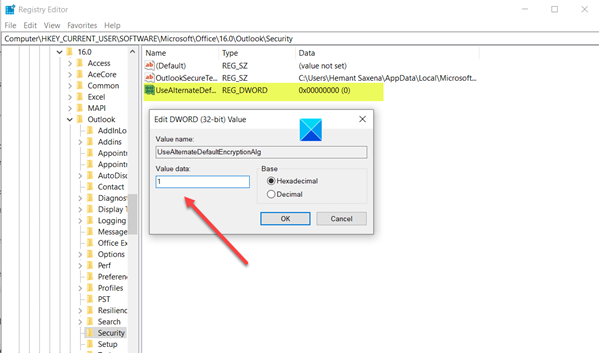
(Double-click)प्रविष्टि का मान संपादित करने के लिए उस पर डबल-क्लिक करें। इसे डिफ़ॉल्ट 0 से 1 में बदलें ।
इसी तरह, एक नया STRING मान बनाएं - DefaultEncryptionAlgOID.
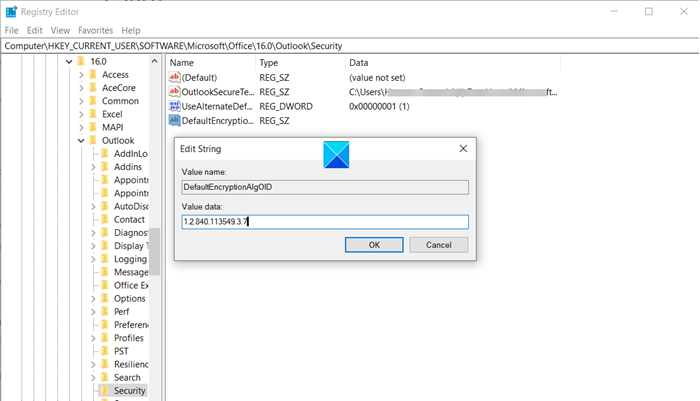
(Double-click)प्रविष्टि का मान संपादित करने के लिए उस पर डबल-क्लिक करें।
निम्न मान दर्ज करें(Enter) - 1.2.840.113549.3.7। प्रदान किया गया स्ट्रिंग मान 3DES एन्क्रिप्शन एल्गोरिथम के लिए OID दिखाता है।(OID)
जब हो जाए, तो रजिस्ट्री संपादक(Registry Editor) को बंद करें और बाहर निकलें(Exit) ।
यदि इससे कुछ मदद हो सके तो हमें बताएं।
Related posts
टच आईडी या फेस आईडी के साथ आईपैड के लिए आउटलुक को कैसे लॉक करें
देश-विशिष्ट आउटलुक ईमेल आईडी प्राप्त करें जैसे @outlook.in, आदि
एंड्रॉइड मोबाइल पर संदेश आउटलुक त्रुटि लोड करने में त्रुटि
अपने फ़ोन के लिए आउटलुक मोबाइल ऐप को कैसे अनुकूलित करें
आउटलुक में मीटिंग के लिए आमंत्रण कैसे भेजें
OneNote या Outlook में डार्क मोड कैसे सक्षम करें
आउटलुक में जंक ईमेल फोल्डर को कैसे खाली करें
वर्ड, एक्सेल, पॉवरपॉइंट, आउटलुक को सेफ मोड में कैसे शुरू करें
फिक्स कस्टम डिक्शनरी आउटलुक में अपडेट होने के लिए उपलब्ध नहीं है
आउटलुक वेब ऐप से अटैचमेंट डाउनलोड करने में असमर्थ
Microsoft आउटलुक में ईमेल को स्वचालित रूप से कैसे अग्रेषित करें
Windows 10 पर Outlook.exe स्थान कहाँ है?
आउटलुक कैलेंडर में छुट्टियां कैसे बनाएं और जोड़ें
हम मीटिंग त्रुटि शेड्यूल नहीं कर सके - Outlook में टीम त्रुटि
Outlook को ईमेल से कैलेंडर ईवेंट स्वचालित रूप से जोड़ने से रोकें
थोक में ईमेल भेजने के लिए आउटलुक में संपर्क समूह कैसे बनाएं
Outlook.com में ईमेल अग्रेषित या अनधिकृत अग्रेषण को अक्षम कैसे करें
आउटलुक विंडोज 10 में पासवर्ड सेव नहीं कर रहा है
आउटलुक में रिपोर्ट की गई त्रुटि भेजना या प्राप्त करना (0x80042109)
आउटलुक पिछली बार शुरू नहीं हो सका; क्या आप सुरक्षित मोड में प्रारंभ करना चाहते हैं?
